Les paramètres de présentation du mode d'affichage En direct offrent les fonctionnalités suivantes:
Affichage multi-fenêtres
REMARQUE: Alert Commander peut commander jusqu'à 6 caméras.
Pour accéder aux paramètres de présentation:
-
Lancez Alert Commander for Mac.
-
Cliquez sur l'une des icônes de paramètres de présentation dans le coin inférieur droit de la fenêtre de l'application pour changer d'affichage.
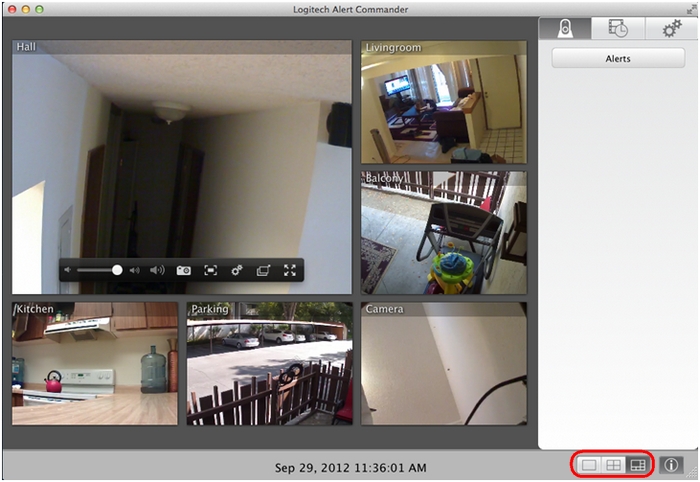
Les icônes de présentation offrent les affichages suivants:
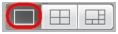 Affichage d'une seule caméra |
 |
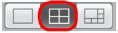 Affichage de quatre caméras |
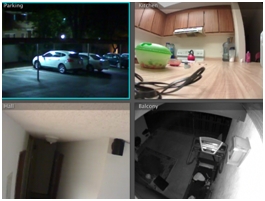 |
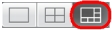 Affichage de toutes les caméras (jusqu'à six caméras) |
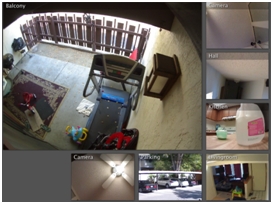 |
Activation/désactivation de l'inspecteur
La fenêtre de l'inspecteur contient les commandes de l'affichage en direct, de la lecture ainsi que des paramètres et alertes. Vous pouvez masquer ce panneau pour bénéficier d'une zone d'affichage plus étendue, surtout si vous avez déjà défini vos paramètres et que vous souhaitez vous concentrer sur les images des caméras.
-
Lancez Alert Commander for Mac.
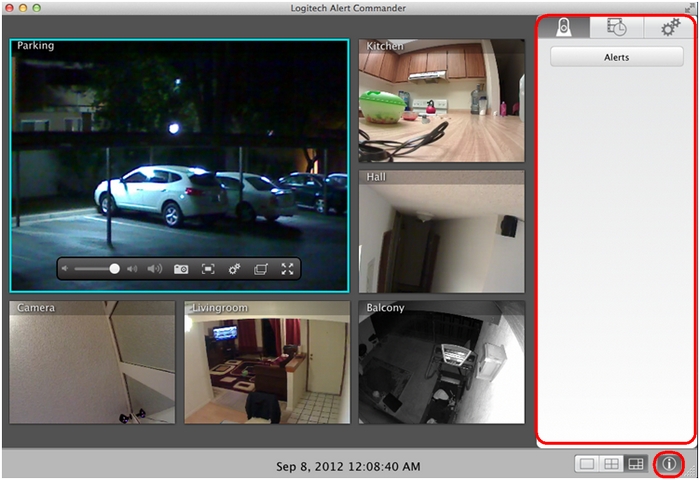
-
Pour afficher/masquer l'inspecteur, cliquez sur l'icône correspondante dans le coin inférieur droit de la fenêtre de l'application.
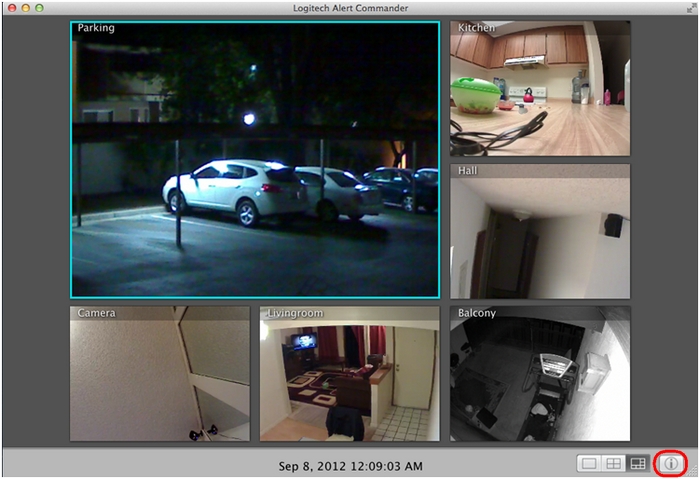
Agrandissement de la fenêtre de l'application
Lorsque vous lancez Alert Commander for Mac, la fenêtre de l'application s'ouvre au milieu votre bureau. Pour afficher Alert Commander en mode plein écran:
-
Lancez Alert Commander for Mac.
-
Cliquez sur l'icône en forme de flèche à double sens pour passer en mode plein écran.
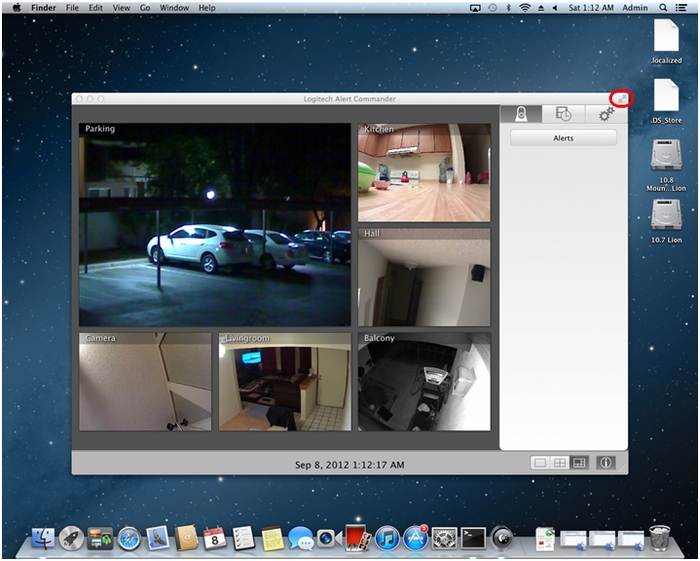
-
Cliquez à nouveau sur l'icône en forme de flèche à double sens pour revenir à la taille d'écran par défaut.
REMARQUE: vous pouvez également cliquer sur la touche Echap pour quitter le mode plein écran.
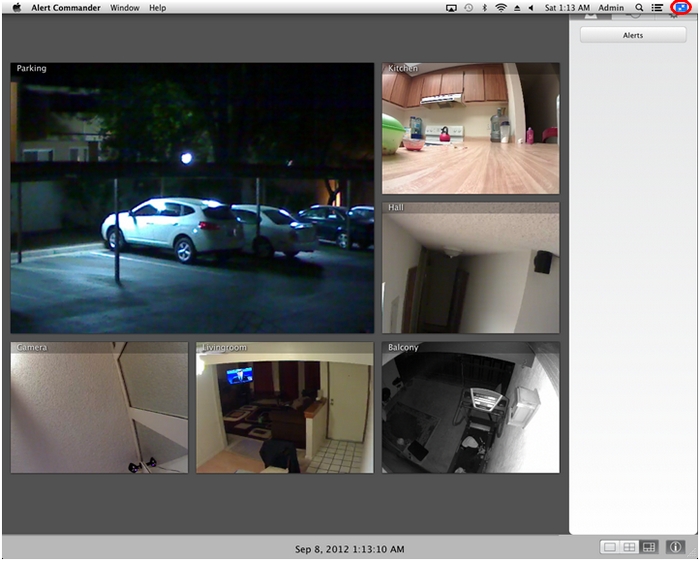
Remarque importante : L’outil de mise à jour du micrologiciel n’est plus pris en charge ni maintenu par Logitech. Nous recommandons vivement d’utiliser Logi Options+ pour les dispositifs Logitech pris en charge. Nous sommes là pour vous aider pendant cette transition.
Remarque importante : Logitech Preference Manager n’est plus pris en charge ni maintenu par Logitech. Nous recommandons vivement d’utiliser Logi Options+ pour les dispositifs Logitech pris en charge. Nous sommes là pour vous aider pendant cette transition.
Remarque importante : Logitech Control Center n’est plus pris en charge ni maintenu par Logitech. Nous recommandons vivement d’utiliser Logi Options+ pour les dispositifs Logitech pris en charge. Nous sommes là pour vous aider pendant cette transition.
Remarque importante : L’utilitaire de connexion Logitech n’est plus pris en charge ni maintenu par Logitech. Nous recommandons vivement d’utiliser Logi Options+ pour les dispositifs Logitech pris en charge. Nous sommes là pour vous aider pendant cette transition.
Remarque importante : Le logiciel Unifying n’est plus pris en charge ni maintenu par Logitech. Nous recommandons vivement d’utiliser Logi Options+ pour les dispositifs Logitech pris en charge. Nous sommes là pour vous aider pendant cette transition.
Remarque importante : Le logiciel SetPoint n'est plus pris en charge ni entretenu par Logitech. Nous recommandons vivement d’utiliser Logi Options+ pour les dispositifs Logitech pris en charge. Nous sommes là pour vous aider pendant cette transition.
Questions fréquentes
Aucun produit n'est disponible pour cette section
